
下載app免費(fèi)領(lǐng)取會(huì)員


本文將為您詳細(xì)介紹如何將3dmax模型成功導(dǎo)入Revit,并且掌握導(dǎo)入方法。無論是在建筑設(shè)計(jì)、室內(nèi)設(shè)計(jì)還是工程施工中,Revit和3dmax都是常用的建模軟件。有時(shí)候,我們需要在Revit中使用3dmax中創(chuàng)建的模型,這就需要將3dmax模型成功導(dǎo)入Revit。下面將為您詳細(xì)介紹導(dǎo)入方法。
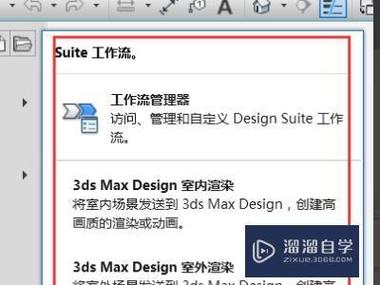
將3dmax模型導(dǎo)入Revit的方法:
一、準(zhǔn)備工作
在導(dǎo)入3dmax模型之前,需要確保您已經(jīng)安裝并打開了Revit和3dmax軟件。此外,您還需要將3dmax模型文件準(zhǔn)備好,可以是3ds、fbx、dwg等格式。
二、導(dǎo)入3dmax模型
1. 打開Revit軟件,選擇您想要將3dmax模型導(dǎo)入的項(xiàng)目。
2. 在Revit軟件中,找到“插入”選項(xiàng)卡,并點(diǎn)擊“導(dǎo)入CAD”按鈕。在下拉菜單中,選擇“導(dǎo)入鏈接、導(dǎo)入CAD、導(dǎo)入圖像或從文件中導(dǎo)入”選項(xiàng)。
3. 在彈出的對話框中,選擇您準(zhǔn)備好的3dmax模型文件,并點(diǎn)擊“打開”按鈕。Revit將會(huì)打開一個(gè)導(dǎo)入選項(xiàng)對話框。
4. 在導(dǎo)入選項(xiàng)對話框中,您可以根據(jù)需要進(jìn)行設(shè)置。您可以選擇是否導(dǎo)入圖層、坐標(biāo)系、單位等。設(shè)置完成后,點(diǎn)擊“確定”按鈕。
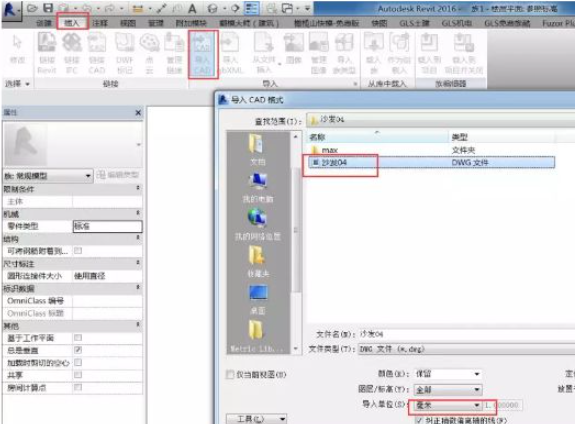
導(dǎo)入3dmax模型的注意事項(xiàng):
1. 文件格式
在導(dǎo)入3dmax模型之前,需要確保您選擇的文件格式是Revit支持的。常用的文件格式包括3ds、fbx、dwg等。如果您的3dmax模型無法導(dǎo)入Revit,可能是因?yàn)槲募袷讲环弦蟆?/p>
2. 單位設(shè)置
在導(dǎo)入3dmax模型之前,需要確保您正確設(shè)置了模型的單位。在導(dǎo)入選項(xiàng)對話框中,可以選擇是否導(dǎo)入模型的單位。如果您的3dmax模型單位與Revit項(xiàng)目單位不一致,可能導(dǎo)致導(dǎo)入后模型尺寸比例不正確。
3. 材質(zhì)和紋理
在導(dǎo)入3dmax模型之后,Revit可能無法正確顯示模型的材質(zhì)和紋理。這是因?yàn)镽evit和3dmax使用不同的材質(zhì)和紋理系統(tǒng)。在導(dǎo)入模型后,您需要重新設(shè)置模型的材質(zhì)和紋理,以使其在Revit中正確顯示。
4. 精細(xì)調(diào)整
導(dǎo)入3dmax模型后,在Revit中可能需要進(jìn)行一些精細(xì)調(diào)整。這是因?yàn)?dmax和Revit是兩個(gè)不同的建模軟件,它們的建模方法和功能也有所不同。您可能需要對模型進(jìn)行一些細(xì)節(jié)調(diào)整,以確保其與Revit項(xiàng)目完美結(jié)合。
通過本文,您已經(jīng)了解了如何將3dmax模型成功導(dǎo)入Revit,并掌握了導(dǎo)入方法。希望本文能夠?qū)δ兴鶐椭D谑褂肦evit和3dmax軟件時(shí)取得更好的效果!
本文版權(quán)歸腿腿教學(xué)網(wǎng)及原創(chuàng)作者所有,未經(jīng)授權(quán),謝絕轉(zhuǎn)載。

上一篇:3DMAX教程 | 如何使用vary渲染器實(shí)現(xiàn)太陽光效果?如何調(diào)整vary太陽光的模糊度?
.jpg)


.jpg)
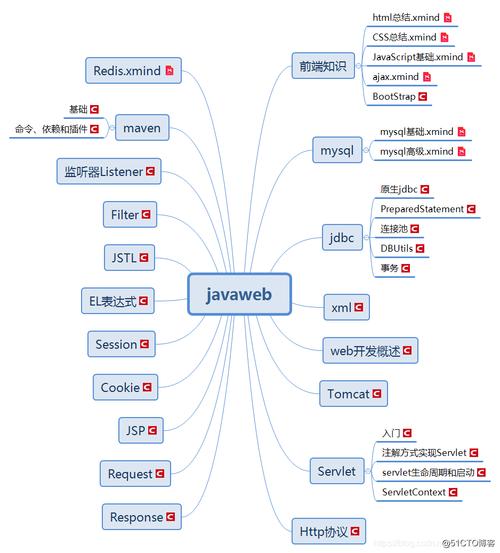
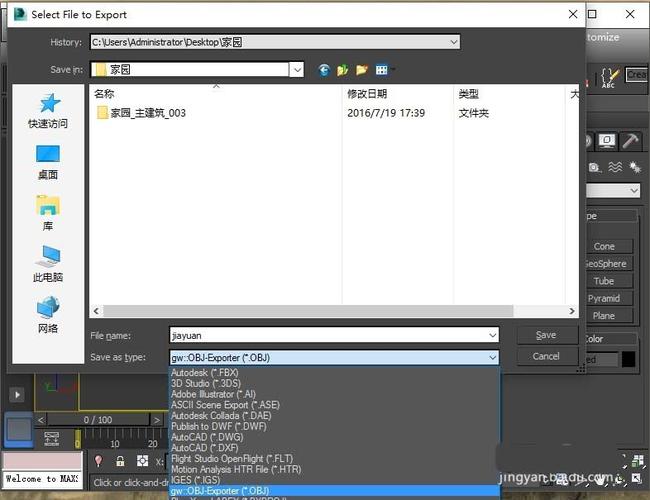
推薦專題
- 3DMAX教程 | 3Dmax材質(zhì)編輯器的標(biāo)準(zhǔn)模式指的是什么?
- 3DMAX教程 | 3DMax模型導(dǎo)入遇到問題
- 3DMAX教程 | 3Dmax水泥材質(zhì)參數(shù)及設(shè)置方法
- 3DMAX教程 | 如何徹底卸載Vray渲染器下載?
- 3DMAX教程 | 3DMax技巧分享:高效利用渲染線框功能
- 3DMAX教程 | 如何在3dmax中使貼圖顏色變淺
- 3DMAX教程 | 如何使用V-Ray在3ds Max中調(diào)整普通玻璃材質(zhì)參數(shù)
- 3DMAX教程 | 3DMax 2014遭遇錯(cuò)誤并生成報(bào)告
- 3DMAX教程 | SketchUp與3DMAX:室內(nèi)效果圖設(shè)計(jì)工具的選擇優(yōu)化指南
- 3DMAX教程 | 如何在3D Max中實(shí)現(xiàn)無法放大視圖?






































